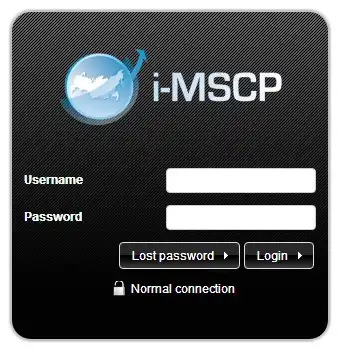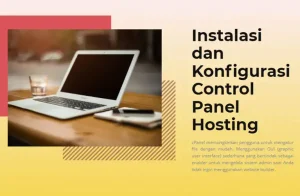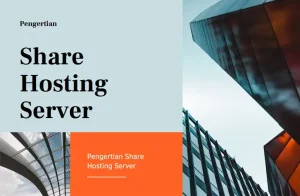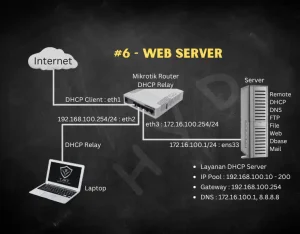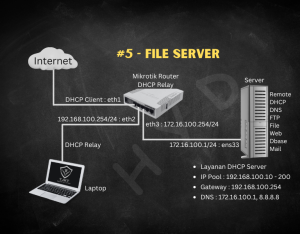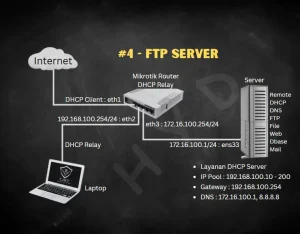- Prerequisites (Prasyarat)
-
Topologi Jaringan
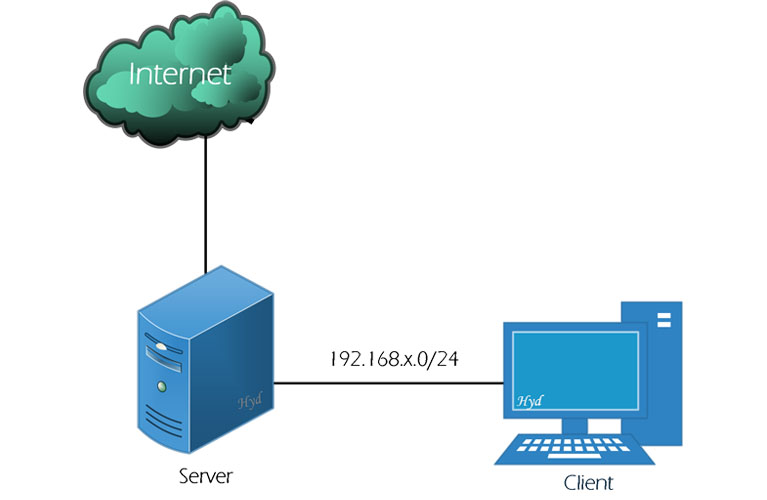
- Konfigurasi Server dan Client
Konfigurasi Server : -------------------------------------------------- - Sistem Operasi : Linux Debian 10 (Buster) - IP Address NIC 1 : DHCP Internet - Gateway : DHCP Internet - Hostname : ns100 (100 diasumsikan sebagai nomer absen siswa) - Domain : sekolah100.sch.id (100 diasumsikan sebagai nomer absen siswa) - IP Address NIC 2 : 192.168.100.1/24 (100 diasumsikan sebagai nomer absen siswa) Konfigurasi Client : -------------------------------------------------- - Sistem Operasi : Windows - IP Address : DHCP
-
- Seting Server
- Install dan Konfigurasi DHCP Server
- Install dan Konfigurasi DNS Server
- Install dan Konfigurasi i-MSCP
Install Paket Pendukung
Sebelum memulai silahkan login ke server dengan menggunakan user root
login as: root root@192.168.100.1's password:Pastikan distribusi sudah yang terkini
apt-get update apt-get --assume-yes --auto-remove --no-install-recommends dist-upgradeKita perlu menginstal beberapa paket yang dibutuhkan untuk menginstal i-MSCP. Jalankan perintah berikut:
apt-get -y --auto-remove --no-install-recommends install ca-certificates perl whiptail wget gitDownload dan ekstrak file-file distribusi
cd /usr/local/src git clone https://github.com/i-MSCP/imscp.git Cloning into 'imscp'... remote: Enumerating objects: 252617, done. remote: Counting objects: 100% (193/193), done. remote: Compressing objects: 100% (110/110), done. remote: Total 252617 (delta 96), reused 160 (delta 79), pack-reused 252424 Receiving objects: 100% (252617/252617), 242.04 MiB | 2.28 MiB/s, done. Resolving deltas: 100% (170739/170739), done. Checking out files: 100% (1270/1270), done. cd imscp/ apt -y update apt -y upgrade
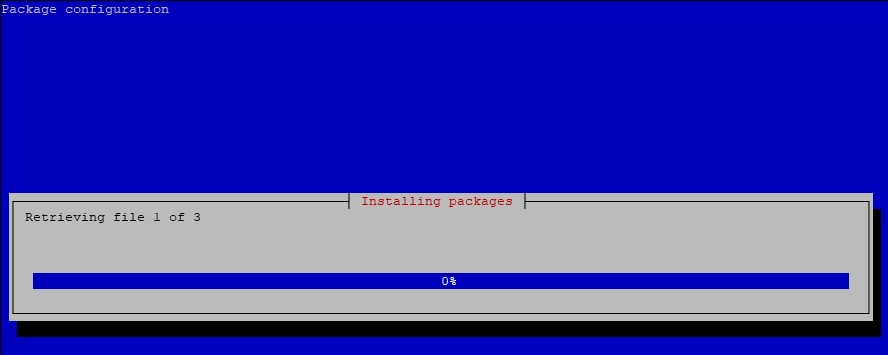

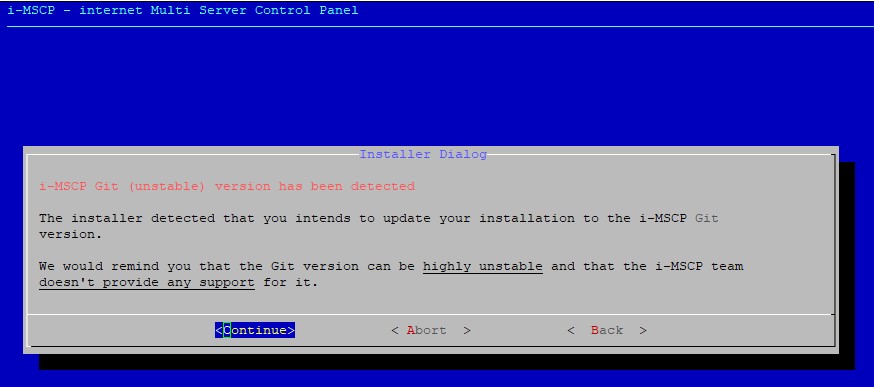
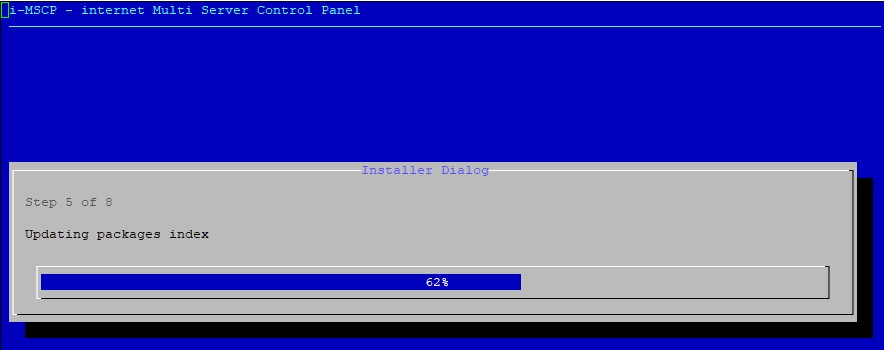
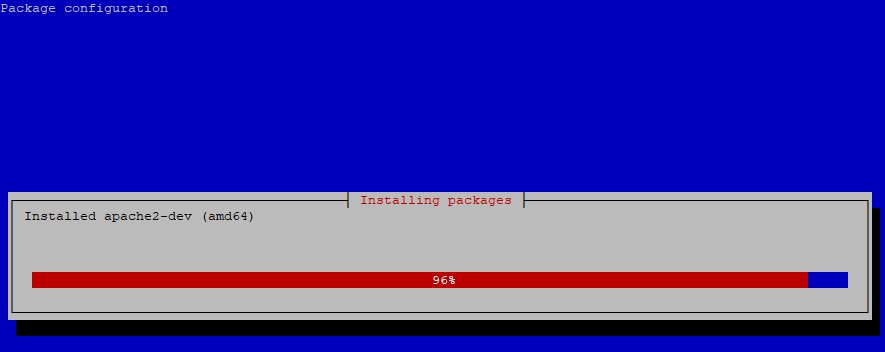

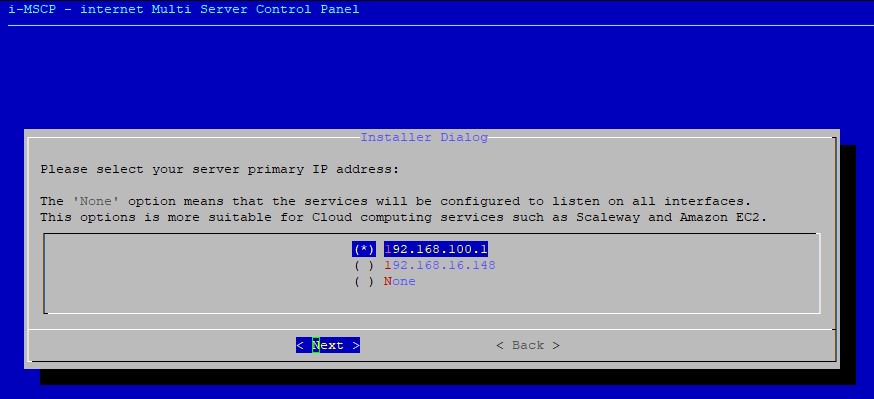
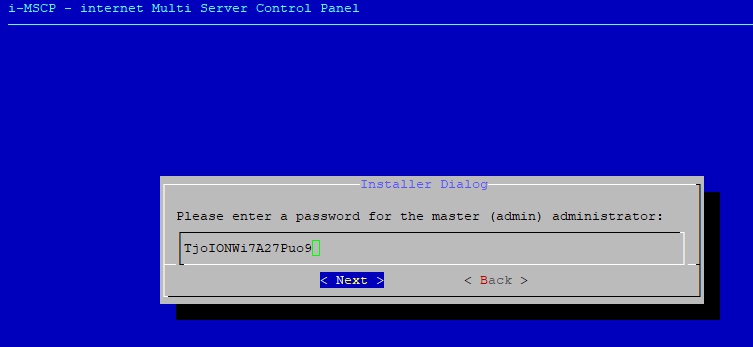
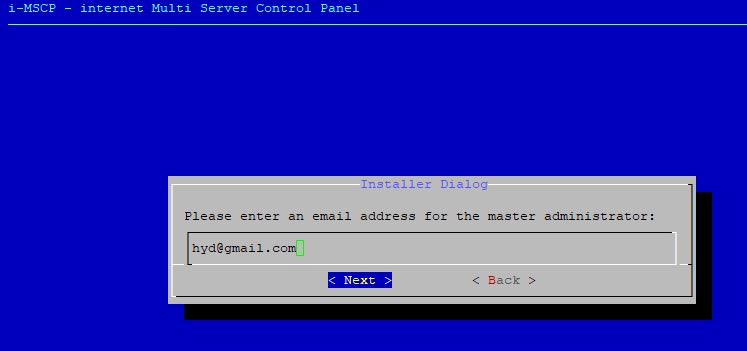
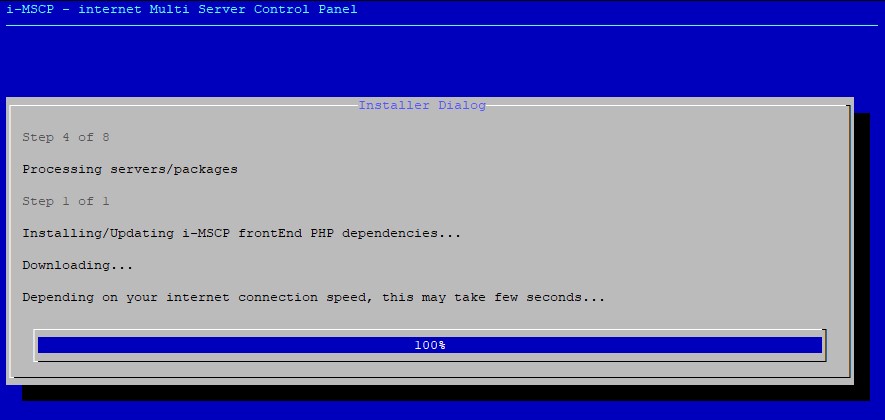
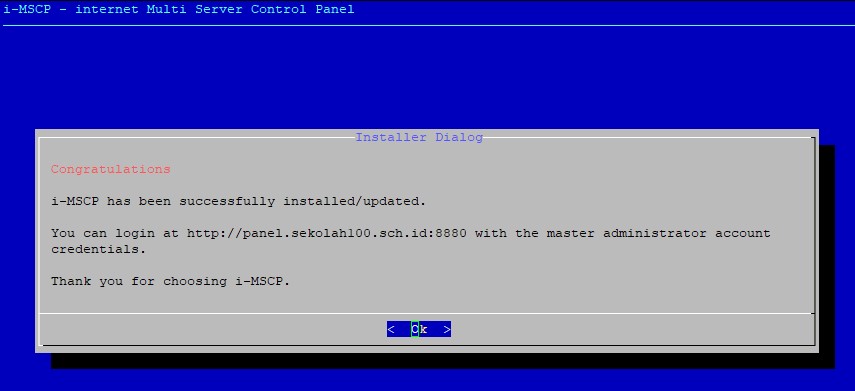
Akses i-MSCP Dashboard
Selanjutnya kita buka browser untuk mengakses interface i-MSCP dengan mengetikan alamat https://192.168.100.1:8443/. Dan kita akan diarahkan ke halaman log-in i-MSCP.
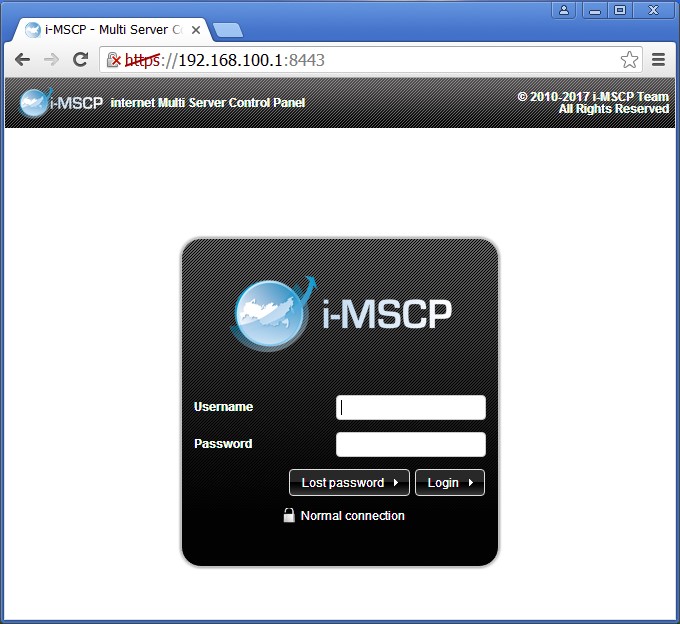
Ketikkan user admin yang telah kita buat sebelumnya, isikan password-nya dan klik tombol “Login”. Maka halaman Overview i-MSCP akan tampil di layar.
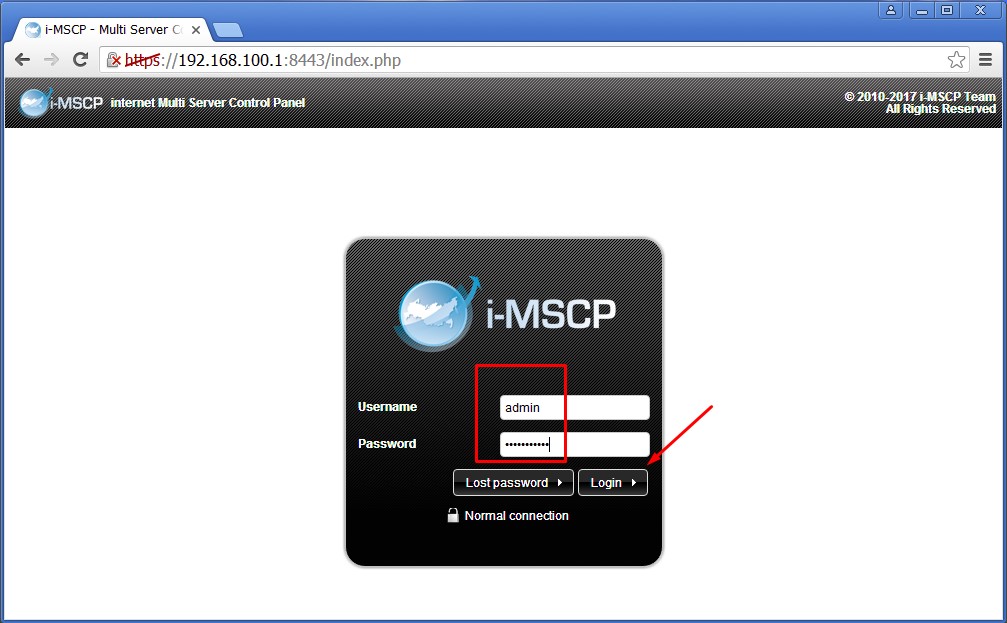
Halaman Overview i-MSCP
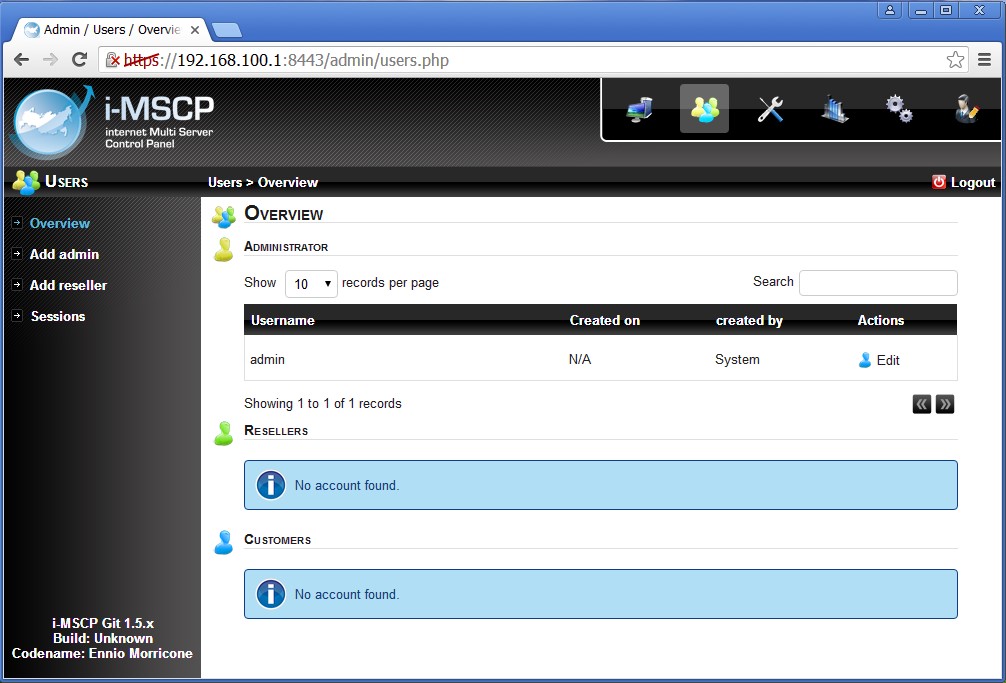
- Kesimpulan
Selamat! akhirnya kita telah belajar dan berhasil menginstal Control Panel i-MSCP di Debian 10 (Buster). Dengan Control Panel i-MSCP kita dapat mengelola user, Domain, Web Server, PHP, Redis, dan Resources server dengan mudah. Semoga bermanfaat